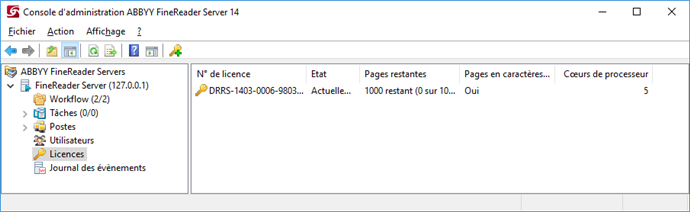Nœud Licences
Ce noeud contient la liste de toutes les licences.
Vous pouvez ainsi ajouter, supprimer, activer, échanger et sélectionner des licences. Il est possible d'ajouter un nombre illimité de licences à ce nœud. Une seule licence est utilisée à la fois. Si une licence expire, ABBYY FineReader Server passera automatiquement à la licence disponible suivante. Si aucune licence n'est disponible, ABBYY FineReader Server s'arrêtera. L'administrateur peut classer les licences selon leur ordre de disponibilité à l'aide des flèches « haut » et « bas ».
Volet Détails
| Colonne | Description |
| N° de licence | Numéro de série de la licence. |
| État |
Etat de la licence :
|
| Pages restantes | Nombre de pages pouvant être traitées sous la licence. |
| Pages gothiques | Capacité à reconnaître les textes imprimés en polices gothiques. |
| Date de mise à jour du nombre de pages | La date à laquelle le nombre de pages est remis à zéro (uniquement pour les licences avec des compteurs de pages renouvelables). |
| Date d'expiration | La date d'expiration de la licence. Si une période de grâce est activée pour une licence, la date d'expiration de la période de grâce s'affiche après l'expiration de la licence. |
| Coeurs de processeur | Nombre maximum de coeurs de processeur pouvant être utilisés simultanément sur l'ensemble des postes de traitement. |
Menus de raccourcis et boutons de la barre d'outils
| Élément du menu contextuel | Bouton de la barre d'outils | Description |
| Ajouter une nouvelle licence |  |
Ouvre la boîte de dialogue Gestionnaire de licences. |
| Ajouter un jeton de licence | Importe un jeton de licence en ligne. | |
| Exporter un jeton de licence | Exporte un jeton pour la licence en ligne actuelle (si la technologie standard d'octroi de licence dans le cloud est utilisée) | |
| Options d'octroi de licence | Ouvre la boîte de dialogue Options de d'octroi de licence. | |
| Pour chaque licence du volet Détails | ||
| Activer la licence |  |
Ouvre l'Assistant d'activation de ABBYY FineReader Server 14. |
| Ajouter une nouvelle licence |  |
Ouvre la boîte de dialogue Gestionnaire de licences. |
| Définir comme licence actuelle |  |
Définit la licence actuellement utilisée. |
| Monter / Descendre |
 |
Fait monter / descendre la licence. |
| Enregistrer la licence | Ouvre l’Assistant d’enregistrement d’ABBYY FineReader Server 14 pour enregistrer la licence. | |
| Mettre а jour la licence |  |
Ouvre l’Assistant d’activation d’ABBYY FineReader Server 14 pour mettre à jour la licence. |
| Désactiver la licence |  |
Ouvre l’Assistant d’activation d’ABBYY FineReader Server 14 pour désactiver la licence. |
| Actualiser |  |
Actualise les détails du panneau. |
| Propriétés |  |
Ouvre la boîte de dialogue Propriétés de la licence. |
Voir également
3/26/2024 1:49:50 PM